MacBook의 휴대성 덕분에 책상에서 소파, 카페 또는 다른 곳으로 작업을 위해 쉽게 옮길 수 있습니다. 이러한 휴대성의 주요 측면 중 하나는 MacBook의 배터리 수명입니다. . 지속 기간이 길수록 이동 중에도 더 오래 머무를 수 있습니다 .
그러나 시간이 지남에 따라 이러한 배터리는 광고된 용량을 잃을 수 있습니다. MacBook Air 또는 Pro를 5년 이상 사용했다면 배터리 상태를 지속적으로 확인해야 합니다. 특히 다음과 같은 의심스러운 순간에 주의를 기울이십시오. 배터리가 빠르게 방전되거나 전원에서 제대로 작동하지 않습니다. 이러한 배터리 문제는 수많은 재충전 주기로 인해 발생할 수 있으므로 최적의 결과를 얻으려면 배터리를 교체해야 할 수도 있습니다.
MacBook에서 배터리 상태를 확인하는 방법
이 가이드에서는 MacBook의 배터리 상태를 확인하고 결함이 있는 MacBook 배터리를 수리하기 위한 적절한 솔루션을 구현하는 방법과 필요한 경우 MacBook 배터리를 교체하는 방법에 대해 설명합니다.
1부 - MacBook의 전원 상태를 확인해야 하는 이유
배터리 상태 및 서비스 가능성을 정기적으로 모니터링해야 합니다.; 그렇지 않으면 때때로 MacBook이 제대로 응답하지 않을 가능성이 큽니다.
2부 - MacBook의 배터리 상태를 확인하는 방법
우리는 MacBook의 배터리 상태를 확인하는 세 가지 다른 방법을 공유하고 있습니다. 상태 표시줄을 통해 , 시스템 환경설정 사용 &타사 유틸리티 –coconutBattery 3을 통해.
방법 1 - 상태 표시줄을 사용하여 배터리 상태 확인
다음 단계를 주의 깊게 따르세요.
1단계 – 옵션(Alt) 키를 길게 누르기
Alt 키를 누른 후 메뉴 표시줄에서 배터리 아이콘을 클릭하기만 하면 됩니다.
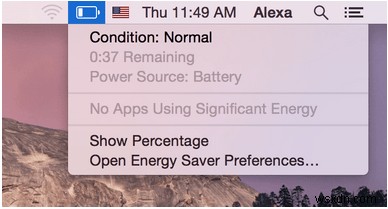
2단계 - 배터리 메뉴의 고급 옵션
배터리 아이콘을 클릭하면 MacBook의 배터리 수명에 대한 중요한 세부 정보를 알려주는 고급 옵션 목록이 화면에 나타납니다.
- 정상: MacBook의 배터리가 제대로 작동하고 있습니다.
- 곧 교체: Mac으로 작업할 수 있지만 배터리를 곧 교체해야 합니다. 확실히 성능이 저하되었으며 이전보다 요금이 적게 청구됩니다.
- 지금 교체: 가능한 한 빨리 MacBook 배터리를 교체해야 합니다. 충전 용량이 더 적으므로 추가 손상이 발생하기 전에 변경해야 합니다.
- 서비스 배터리: 즉시 배터리를 교체해야 합니다. 손상되고 과열되어 MacBook의 다른 구성 요소에 문제를 일으킬 수 있습니다.
이것은 MacBook의 배터리 상태를 확인하는 가장 쉬운 방법 중 하나입니다. 또는 아래 언급된 해결 방법을 확인하여 자세한 내용을 확인할 수 있습니다.
방법 2 - 시스템 기본 설정을 통해 배터리 상태 확인
다음 단계를 주의 깊게 따르세요.
1단계 - 이 Mac에 관하여
Apple 아이콘> 이 Mac 정보를 누르십시오.
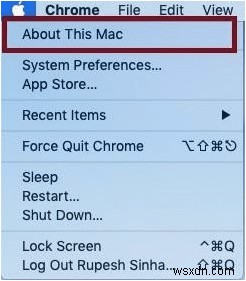
2단계 - 오픈 시스템 보고서
Mac 개요와 함께 팝업되는 새 창에서 시스템 보고서 버튼을 찾아 클릭합니다.
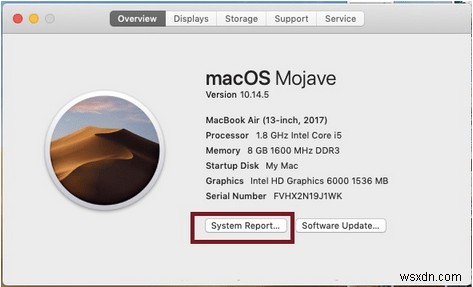
3단계 - 전원 메뉴로 이동
시스템 보고서를 클릭하자마자 화면에 새 창이 나타나고 왼쪽 패널에서 전원 버튼을 누르십시오. 장치와 관련된 완전한 배터리 정보가 표시됩니다. 모델 정보, 배터리 상태, 주기 수, 충전 정보, 상태 정보, 전압 등이 포함되어 있습니다.
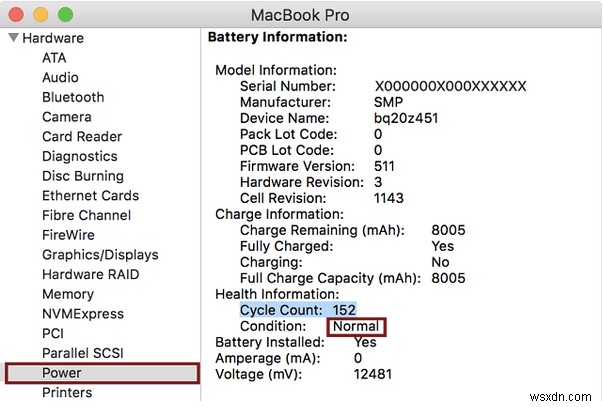
앞서 언급한 두 가지 방법 모두 MacBook의 배터리 상태에 대한 간략한 정보를 알려줍니다. 더 자세한 데이터가 필요한 경우 타사 무료 유틸리티 코코넛 배터리 3을 설치해 볼 수 있습니다.
방법 3 - 코코넛 배터리를 통한 배터리 상태 확인
Mac 응용 프로그램은 Mac 배터리 수명, 충전 빈도 및 교체가 필요한지 여부를 분석하는 데 도움이 되는 기타 관련 정보와 관련된 전체 세부 정보를 제공합니다. 또한 coconutBattery 3 또한 iPhone을 Mac에 연결하여 iPhone의 배터리 수명을 확인하는 데 도움이 됩니다.
1단계 – 코코넛 배터리 설치
MacBook에 배터리 분석기 애플리케이션을 다운로드하여 설치하십시오.
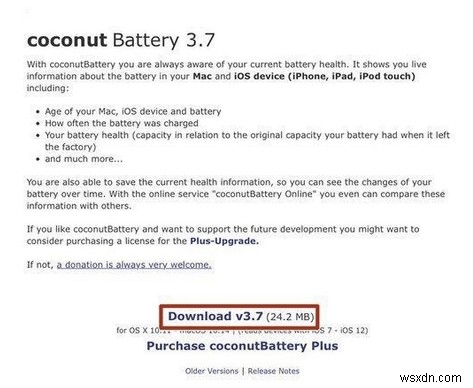
2단계 - 코코넛 배터리 3 실행
애플리케이션을 두 번 클릭하여 실행합니다.
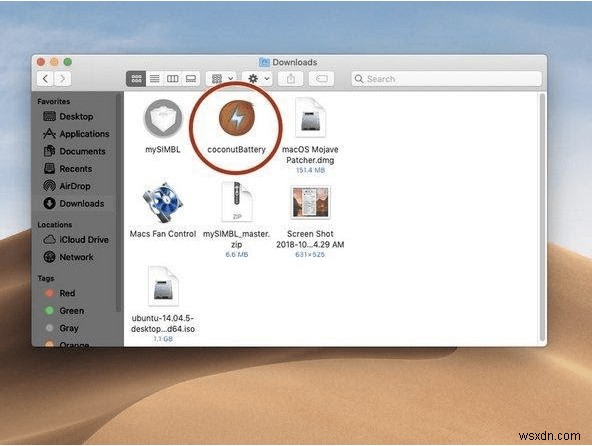
3단계 - 배터리 성능 확인
메인 대시보드에서 Mac 및 배터리와 관련된 정보를 확인할 수 있습니다. 다음을 포함한 세부 정보를 기록할 수 있습니다.
- 현재 요금
- 완전 충전 용량
- 배터리 상태(전체)
- 배터리 온도
- 전원 어댑터
- 주기 수 등!

4단계 - 보고서 이해
이제 MacBook의 배터리 상태와 관련된 모든 필수 세부 정보를 알고 있으므로 다음 사항에 유의해야 합니다.
- 배터리 온도는 50-95° F 사이여야 합니다. 그 이상이면 배터리가 손상될 수 있습니다.
- 완전 충전 또는 설계 충전 용량이 누락된 경우 배터리, DC-In 또는 로직 보드를 교체해야 합니다.
3부 - 결함이 있는 MacBook 배터리를 어떻게 수정합니까?
MacBook을 충전하는 동안 지속적으로 문제가 발생하는 경우 배터리 수명을 개선하기 위해 할 수 있는 몇 가지 작업이 있습니다. MacBook의 배터리 수명을 개선하기 위한 빠른 팁 기사에서 Mac에서 배터리 수명을 연장하기 위한 여러 해결 방법을 실제로 다뤘습니다. <비>.
- 배터리 보정
배터리를 더 오래 유지하려면 배터리를 자주 보정해야 합니다. 이 과정에는 배터리를 충전하고 완전히 방전시킨 다음 다시 충전하는 과정이 포함됩니다.
- 시스템 관리자 컨트롤러 재설정
이렇게 하면 배터리를 처음부터 다시 평가하고 기본 하드웨어 설정으로 돌아갈 수 있습니다.
- MacBook을 종료합니다.
- 전원이 꺼지면 MagSafe 전원 어댑터를 연결합니다.
- Control + Shift + Option/Alt &Power 버튼을 몇 초 동안 누르기만 하면 됩니다.
- 동시에 해제하십시오.
- SMC가 재설정됩니다. !
- 완료되면 전원 버튼을 눌러 MacBook을 시작합니다.
바라건대 이렇게 하면 MacBook의 일반적인 배터리 문제가 해결될 것입니다.
4부:MacBook Pro에서 배터리를 교체하는 방법
작업은 기본적으로 다음 단계로 구성됩니다.
- MacBook을 종료합니다.
- 뒷면 덮개를 고정하고 있는 나사를 제거합니다.
- 배터리를 조심스럽게 분리합니다.
- 지금 배터리를 고정하고 있는 나사를 제거하십시오.
- 배터리를 들어 올려 새 배터리로 교체합니다.
- 새 배터리를 조심스럽게 조이고 커넥터를 다시 끼웁니다!
MacBook의 결함 있는 배터리를 새 배터리로 교체하는 방법입니다.
파트 5:자주 묻는 질문:Q1. Mac에서 가장 좋은 사이클 수는 무엇입니까? 1,000주기, 이것은 확실히 적어도 3년 동안 정기적으로 사용하기에 충분합니다. Q2. MacBook Pro를 충전하는 이상적인 방법 음, 충전에는 표준 USB-C 케이블을 사용하십시오. USB-C 포트에 케이블을 연결하고 전원 콘센트에 연결하기만 하면 됩니다. Q3. MacBook Pro를 얼마나 자주 충전해야 합니까? 배터리를 거의 사용하지 않는 사람은 배터리를 완전히 방전한 후 다시 충전해야 합니다. |
| 관련 판독값: |
| 빠른 체크리스트:MacBook Pro를 더 빠르게 만드는 방법 |
| 내 Mac이 느리게 반응하는 이유는 무엇입니까? |
| 2021년 상위 10대 Mac 온도 모니터링 앱 |
| Find My Mac으로 도난당한 MacBook 되찾기 |
| 새 MacBook을 관리할 때 주의해야 할 필수 사항 |
